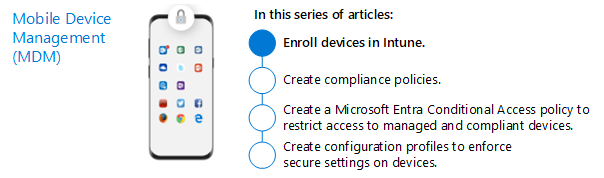שלב 2: רישום מכשירים לניהול באמצעות Intune
יש כמה דרכים לאבטח את נקודת הקצה, מונח המשמש לעתים קרובות לצורך הפניה לישות המשולבת, כולל מכשירים, אפליקציות וזהות משתמש. יש לאכוף מדיניות אבטחה באופן עקבי ומהימן לא רק באפליקציות אלא גם במכשיר עצמו. רישום המכשיר לקבלת Intune ולרישום אצל ספק זהויות בענן, כגון Microsoft Entra מזהה, הוא התחלה מצוינת.
בין אם מכשיר הוא מכשיר בבעלותך האישית 'הבא את המכשיר שלך' (BYOD) או מכשיר בבעלות ארגונית ומנוהל במלואו, מומלץ לספק ניראות לנקודות הקצה הלגשת למשאבים של הארגון שלך כדי להבטיח שאתה מאפשר שימוש במכשירים בריאים ותואם בלבד. הדבר כולל את התקינות והאמינות של אפליקציות למכשירים ניידים ושולחנות עבודה אשר פועלות ב נקודות קצה. ברצונך להבטיח שאפליקציות אלה יהיו תקיןות ו תואמות ושימנעו דליפת נתוני חברה לאפליקציות או לשירותים של צרכנים באמצעות כוונה זדונית או אמצעים מקריים.
תהליך ההרשמה למכשיר יוצר קשר גומלין בין המשתמש, המכשיר Microsoft Intune השירות. השימוש Microsoft Intune כשירות עצמאי מאפשר לך להשתמש במסוף ניהול מבוסס אינטרנט אחד לניהול מחשבי PC של Windows, macOS והפלטפורמות הנפוצות ביותר של מכשירים ניידים.
מאמר זה ממליץ על שיטות להרשמת מכשירים Intune. לקבלת מידע נוסף אודות שיטות אלה וכיצד לפרוס כל אחת מהן, ראה הדרכת פריסה: רישום מכשירים Microsoft Intune.
השתמש בהדרכה במאמר זה יחד עם גירסה מאויירת זו של אפשרויות הרשמה עבור כל פלטפורמה.
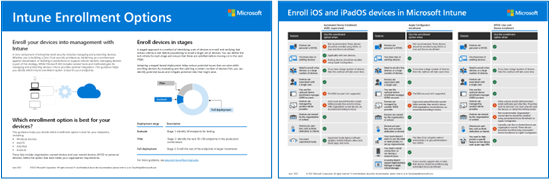
Pdf | Visio
עודכן ב- יוני 2022
הרשמה ל- Windows
קיימות כמה אפשרויות להרשמה Windows 10 והתקנים Windows 11 שלך. השיטות הנפוצות ביותר כוללות את שתי השיטות הבאות:
Microsoft Entra מזהה: מצטרף למכשיר באמצעות Microsoft Entra מזהה ומאפשר למשתמשים להיכנס ל- Windows באמצעות אישורי Microsoft Entra שלהם. אם הרשמה אוטומטית זמינה, המכשיר נרשם באופן אוטומטי Intune. היתרון של הרשמה אוטומטית הוא תהליך חד-שלבי עבור המשתמש. אחרת, יהיה עליהם להירשם בנפרד באמצעות MDM רק להירשם ולהירשם מחדש את האישורים שלהם. המשתמשים נרשמים בדרך זו במהלך Windows OOBE הראשוני או מתוך הגדרות. המכשיר מסומן כמכשיר בבעלות החברה Intune.
טייס אוטומטי: הופך Microsoft Entra הצטרפות ורישום של מכשירים חדשים בבעלות החברה Intune. שיטה זו מפשטת את החוויה המותאמת לתיבה ומסירה את הצורך להחיל תמונות מותאמות אישית של מערכת ההפעלה על המכשירים. כאשר מנהלי מערכת Intune כדי לנהל מכשירי Autopilot, הם יכולים לנהל מדיניות, פרופילים, אפליקציות ועוד לאחר ההרשמה. קיימים ארבעה סוגים של פריסת Autopilot:
Self-Deploying (עבור קיוסקים, שלט דיגיטלי או מכשיר משותף)
מצב מונחה משתמש (עבור משתמשים מסורתיים)
Windows Autopilot לפריסה שהוקצתה מראש מאפשר לשותפים או לחברי צוות IT להקצות מראש מחשב Windows 10 או Windows 11 כך שהוא מוגדר במלואו ומוכן לשימוש עסקי.
Autopilot עבור מכשירים קיימים מאפשר לך לפרוס בקלות את הגירסה העדכנית ביותר של Windows במכשירים הקיימים שלך.
לקבלת אפשרויות נוספות, כולל רישום מכשירי BYOD של Windows, ראה רישום מכשירי Windows Microsoft Intune.
הרשמה ל- iOS ול- iPadOS
עבור מכשירים בבעלות משתמש (BYOD), באפשרותך לאפשר למשתמשים לרשום את המכשירים האישיים שלהם באמצעות Intune באמצעות אחת מהשיטות הבאות.
- הרשמת מכשירים היא מה שאתה עשוי לחשוב כעל הרשמה טיפוסית ל- BYOD. הוא מספק למנהלי מערכת מגוון רחב של אפשרויות ניהול.
- הרשמת משתמשים היא תהליך הרשמה יעיל יותר המספק למנהלי מערכת קבוצת משנה של אפשרויות ניהול מכשירים. תכונה זו נמצאת כעת בתצוגה מקדימה.
עבור ארגונים ש קונים מכשירים עבור המשתמשים שלהם, Intune תמיכה בשיטות ההרשמה הבאות למכשירים בבעלות החברה של iOS/iPadOS:
- הרשמת מכשירים אוטומטיים (ADE) של Apple
- Apple School Manager
- הרשמה של מסייע הגדרת קובע התצורה של Apple
- הרשמה ישירה של Apple Configurator
לקבלת מידע נוסף, ראה רישום מכשירי iOS ו- iPadOS Microsoft Intune.
הרשמה ל- Android
קיימות כמה אפשרויות להרשמה ל- Android בהתאם לסוג המכשיר, לסוג ההרשמה שברצונך לתמוך בה, וכן לפריטים כמו גירסת Android שבה אתה משתמש או אפילו ליצרן (במיוחד Samsung). רוב הארגונים משתמשים בפרופילי Android Work עבור משתמשי הקצה שלהם, במיוחד בתרחישי BYOD.
עם פרופיל עבודה של Android, פרטי משתמש הקצה מופרדים באופן נפרד עם גורמים מכילים של נתונים, וכן אפליקציות נפרדות לעבודה ולשימוש אישי. זוהי דרך אידיאלית עבור משתמשים לרשום את המכשיר שלהם תוך שמירה על הפרטיות של הנתונים שלהם והאבטחה של נתוני החברה.
עם זאת, אם הארגון שלך מספק מכשירי Android, ייתכן שתבחר להשתמש במה שנקרא 'קירבה של משתמש' או במכשיר ייעודי (ללא קירבה של משתמש).
לקבלת מידע נוסף על הרשמה ל- Android, ראה רישום מכשירי Android Microsoft Intune.
הרשמה ל- macOS
הרשמה עבור macOS יכולה להיות נושא מסובך עבור ארגוני IT רבים. אלא אם רוב המשתמשים הם משתמשי Mac, ייתכן שאינך מנהל מכשירים מסוג זה במידה רבה. אם יש לך מספר קטן של משתמשי macOS, מומלץ Intune הרשמה בלבד. אם יש לך מספר רב של משתמשי macOS, מומלץ להירשם Intune + Jamf.
- Intune הרשמה בלבד: אפשרות זו מיועדת לניהול בסיסי של מכשירי macOS. תהליך זה דורש תהליך ידני בדומה לרוב אפשרויות הרישום האחרות המבוססות על משתמשים. אך אם יש לך מספר קטן של מכשירי Mac, זה עשוי להיות קל יותר מהגדרת תשתית אוטומטית שלמה רק עבור משתמשים מעטים אלה. כאשר Intune הרשמה בלבד, באפשרותך לפרוס פריטים כגון אישורים, תצורות סיסמה ויישומים. באפשרותך גם לקבוע את התצורה של מדיניות תאימות ולהאיר את הגישה המותנה וכן את היכולת לאכוף הצפנה ומחיקת מכשירים.
- Intune ו- Jamf: למי שמחפש את התמיכה העמוקה ביותר בניהול Mac עם Jamf + Intune לגישה מותנית, Microsoft כוללת פתרון נהדר המשלב את יכולות הניהול הנרחבות של Mac של Jamf עם תאימות Intune למדיניות גישה מותנית. בתרחיש זה אתה עדיין באופן מלא לנהל את המכשיר עם Jamf תוך כדי היכולת לקחת אותות אלה מ Jamf כדי לקבל אבטחה מוגברת.
לקבלת מידע נוסף על הרשמת macOS, ראה רישום מכשירי macOS Microsoft Intune.